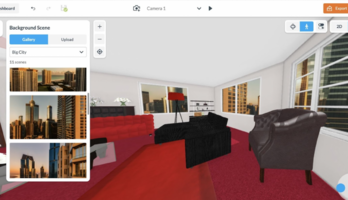Конюхов А.В. - Основы анализа констр в ansys (1050661), страница 10
Текст из файла (страница 10)
В дальнейшем они поясняться не будут.Операции с файлами.Удаление файла./DELETE, Fname, Ext, DirКопирование файла./COPY, Fname1, Ext1, Dir1, Fname2, Ext2, Dir2Копировать файл Fname1. Ext1 в файл Fname2. Ext2.Путь в меню:Utility Menu > File > File Operations > CopyЗапись данных файла базы данных в LOG-файл.LGWRITE, Fname, Ext, DirПуть в меню:Utility Menu > File > Write DB Log FileЗадание имени файлам ANSYS.FILNAME, FnameFname – имя файла (не больше 32 символов).Все создаваемые программой файлы будут иметь такое же имя, но с соответствующимрасширением (см.
табл. главы 2.2.3.1.).Записать данные в файл Fname.Ext/OUT, Fname, ExtПереименовать файл Fname1.Ext1 в файл Fname.Ext2.RENAME, Fname1, Ext1, Dir1, Fname2, Ext2, Dir2Путь в меню:Utility Menu > File > File Operations > RenameКоманды комментариев.C***, Комментарий! Комментарий/COM КомментарийОчистить файл базы данных./CLEAR, ReadRead – опция считывания файла START5x.ANS:START – перечитать файл START5x.ANS.NOSTART – не перечитывать файл START5x.ANS.Путь в меню:Utility Menu > File > Clear & Start NewЗагрузить файл базы данных Fname.Ext.RESUME, Fname, Ext, DirПуть в меню:Utility Menu > File > Resume fromСохранить всю информацию в базе данных.SAVE, Fname, Ext, DirПуть в меню:Utility Menu > File > Save as Jobname.db или Utility Menu > File > Save as2. Команды препроцессора PREP7.Как было уже сказано выше, препроцессор служит для построения конечноэлементной модели конструкции.
Для моделирования используются команды,доступные также через ГИП. Отметим, что большинство команд доступны только впрепроцессоре и употребление их в других процессорах является ошибкой.Операции с точками.Построение точки.K, NPT, X, Y, ZNPT – номер точки.X, Y, Z – координаты точки в активной системе координат.Путь в меню:Main Menu > Preprocessor > -Modeling- Create > Keypoints > In Active CSЗамечание о системе координат.Когда в меню ANSYS необходимо вводить координаты точек, ANSYS воспринимает ихв активной системе координат.
Используемые в ANSYS системы координат исоответствие их декартовым координатам, а также соответствующие командыизменения системы координат, приведены в таблице. По умолчанию активна декартовасистема координат.СистемакоординатXYZПуть в менюДекартоваxyzЦилиндрическаяRϕzСферическаяRϕθUtility Menu > WorkPlane > ChangeActive CS to > Global CartesianUtility Menu > WorkPlane > ChangeActive CS to > Global CylindricalUtility Menu > WorkPlane > ChangeActive CS to > Global SphericalКомандаCSYS, 0CSYS, 1CSYS, 2Прорисовать выделенные точки на графическом экране.KPLOT, NP1, NP2, NINC, LabПрорисовать точки с номерами от NP1 до NP2 с шагом NINC.Путь в меню:Utility Menu > Plot > KeypointsОперации с линиями.Построение окружности.CIRCLE, PCENT, RADPCENT – номер точки, определяющей центр окружности.RAD – радиус окружности.Путь в меню:Main Menu > Preprocessor > -Modeling- Create > -Lines- Arcs > Full CircleПостроение линии, проходящей через две точки.L, P1, P2Соединить «прямой» линией в активной системе координат» точки с номерами P1 и P2.Замечание.«Прямой» линией в активной системе координат будет линия, для уравнения которойr∂rвыполнено условие= const .
Так, в активной декартовой системе линии будут∂x jпрямыми, а если, например, соединить этим оператором точки с координатами x = 1,y = 0 и x = 0, y = 1 при активной цилиндрической системе координат, то получится дугаокружности. Для построения прямой линии необходимо использовать команду LSTR.Путь в меню:Main Menu > Preprocessor > -Modeling- Create > -Lines- Lines > In Active CoordПостроение дуги окружности.LARC, P1, P2, PC, RADP1 – точка в начале дуги окружности, P2 – точка в конце дуги окружности, PC – точка всередине дуги окружности.Путь в меню:Main Menu > Preprocessor > -Modeling- Create > -Lines- Arcs > Through 3 KPsУдаление линии.LDELE, NL1, NL2, NINC, KSWPУдалить линии с номерами от NL1 до NL2 с шагом NINC. Если NL1 = ALL, тоудаляются все выделенные линии.KSWP – определяет, каким образом удаляется линия:0 – удалить только линию (Lines Only).1 – удалить линии, а также и точки, ее образующие.Замечание.Нельзя удалить линию, если она является составляющей поверхности или объемноготела.
Также нельзя удалить линию, на которой построена сетка.Путь в меню:Main Menu > Preprocessor > -Modeling- Delete > Line and BelowMain Menu > Preprocessor > -Modeling- Delete > Lines OnlyПрорисовать линии с номерами от NP1 до NP2 с шагом NINC.LPLOT, NP1, NP2, NINC, LabПостроение прямой линии в любой системе координат.LSTR, P1, P2Путь в меню:Main Menu > Preprocessor > -Modeling- Create > -Lines- Lines > Straight LineПостроение сплайна.SPLINE, P1, P2, P3, P4, P5, P6, XV1, YV1, ZV1, XV6, YV6, ZV6Построить сплайн, проходящий через точки с номерами P1, P2, P3, P4, P5, P6 иимеющий вектор касательной (XV1, YV1, ZV1) в точке P1 и вектор касательной (XV6,YV6, ZV6) в точке P6.Путь в меню:Main Menu > Preprocessor > -Modeling- Create > -Lines- Splines > Segmented SplineMain Menu > Preprocessor > -Modeling- Create > -Lines- Splines > With Options >Segmented SplineОперации с поверхностями.Построение поверхности по точкам.A, P1, P2, P3, P4, P5, P6, P7, P8, P9, P10, P11, P12, P13, P14, P15 P16, P17, P18Построить поверхность, проходящую через точки с заданными номерами.Замечание.Точки должны окружать односвязную область.
Порядок перечисления точек долженопределять порядок обхода области. Положительный порядок дает положительнуюнормаль к области, отрицательный – противоположную.Можно задать и меньшее число точек, если в большем количестве нет необходимости.Минимальное число точек – очевидно три.Путь в меню:Main Menu > Preprocessor > -Modeling- Create > -Areas- Arbitrary > Through KPsУдаление поверхности.ADELE, NA1, NA2, NINC, KSWPЗамечание.Нельзя удалить поверхность, образующую объемную фигуру.Нельзя удалить поверхность, на которой построена конечно-элементная сетка.Путь в меню:Main Menu > Preprocessor > -Modeling- Delete > Area and BelowMain Menu > Preprocessor > -Modeling- Delete > Areas OnlyПостроение поверхности, образованной линиями.AL, L1, L2, L3, L4, L5, L6, L7, L8, L9, L10Строить поверхность, ограниченную линиями с заданными номерами.Замечание.Линии должны образовывать замкнутую односвязную область.Путь в меню:Main Menu > Preprocessor > -Modeling- Create > -Areas- Arbitrary > By LinesПрорисовать выделенные поверхности.APLOT, NA1, NA2, NINCПуть в меню:Utility Menu > Plot > AreasОперации с объемами.Построение объемного тела, содержащего поверхности A1-A10.VA, A1, A2, A3, A4, A5, A6, A7, A8, A9, A10Замечание.Поверхности должны образовывать замкнутую поверхность.Путь в меню:Main Menu > Preprocessor > -Modeling- Create > -Volumes- Arbitrary > By AreasУдаление объема.VDELE, NV1, NV2, NINC, KSWPЗамечание.Нельзя удалить объем, на котором построена конечно-элементная сетка.Путь в меню:Main Menu > Preprocessor > -Modeling- Delete > Volume and BelowMain Menu > Preprocessor > -Modeling- Delete > Volumes OnlyБулевы операции.Объединение плоскостей.AADD, NA1, NA2, NA3, NA4, NA5, NA6, NA7, NA8, NA9Объединить плоскости с соответствующими номерами.Замечание.Плоскости должны быть копланарны.
Каждая из плоскостей должна иметьнетривиальное пересечение с какой-либо другой. По умолчанию в результатеобъединения образуется одна новая – старые удаляются.Если NA1 = ALL, то объединяются все выделенные плоскости.Путь в меню:Main Menu > Preprocessor > -Modeling- Operate > -Booleans- Add > AreasСклеивание поверхности.AGLUE, NA1, NA2, NA3, NA4, NA5, NA6, NA7, NA8, NA9Склеить поверхности с заданными номерами.Замечание.Операция применяется, когда необходимо объединить не копланарные поверхности.Для выполнения необходимо, чтобы склеиваемые поверхности имели общую границу.Путь в меню:Main Menu > Preprocessor > -Modeling- Operate > -Booleans- Glue > AreasПостроить пересечение поверхностей.AINA, NA1, NA2, NA3, NA4, NA5, NA6, NA7, NA8, NA9Путь в меню:Main Menu > Preprocessor > -Modeling- Operate > -Booleans- Intersect > -Common- AreasПостроить перекрытие поверхностей.AOVLAP, NA1, NA2, NA3, NA4, NA5, NA6, NA7, NA8, NA9Замечание.Рассмотрим пример выполнения этой операции в случае пересечения двух фигурA∩B .
Результат выполнения – три фигуры: A\(A∩B) , A∩B и B\(A∩B) .Путь в меню:Main Menu > Preprocessor > -Modeling- Operate > -Booleans- Overlap > AreasЛогическое вычитание поверхностей.ASBA, NA1, NA2Вычесть из NA1 поверхность NA2Путь в меню:Main Menu > Preprocessor > -Modeling- Operate > -Booleans- Subtract > AreasСклеивание линий.LGLUE, NL1, NL2, NL3, NL4, NL5, NL6, NL7, NL8, NL9Замечание.Для склеивания линий необходимо, чтобы они имели общие точки.
Операциянеобходима для того, чтобы семейство линий воспринималось, как цельный каркас.Путь в меню:Main Menu > Preprocessor > -Modeling- Operate > -Booleans- Glue > LinesПостроить перекрытие линий.LOVLAP, NL1, NL2, NL3, NL4, NL5, NL6, NL7, NL8, NL9Путь в меню:Main Menu > Preprocessor > -Modeling- Operate > -Booleans- Overlap > LinesОбъединение объемов в единый объем (Логическое сложение).VADD, NV1, NV2, NV3, NV4, NV5, NV6, NV7, NV8, NV9Путь в меню:Main Menu > Preprocessor > -Modeling- Operate > -Booleans- Add > VolumesСклеивание объемов.VGLUE, NV1, NV2, NV3, NV4, NV5, NV6, NV7, NV8, NV9Замечание.Склеиваемые объемы должны иметь общую поверхность.Путь в меню:Main Menu > Preprocessor > -Modeling- Operate > -Booleans- Glue > VolumesПостроить перекрытие объемов.VOVLAP, NV1, NV2, NV3, NV4, NV5, NV6, NV7, NV8, NV9Путь в меню:Main Menu > Preprocessor > -Modeling- Operate > -Booleans- Overlap > VolumesОперации построения сетки.Объединить поверхности для получения правильного объема.ACCAT, NA1, NA2Замечание.Эта операция необходима, когда в неправильной области нужно построить правильнуюсетку.Путь в меню:Main Menu > Preprocessor > -Meshing- Concatenate > AreasПостроить(сетку).конечно-элементноеразбиениенаповерхностиAMESH, NA1, NA2, NINCГенерирует сетку на поверхностях с NA1 до NA2 с шагом NINC.Путь в меню:Удобное дополнительное меню для построения сетки вызывается с помощьюMain Menu > Preprocessor > MeshTool.